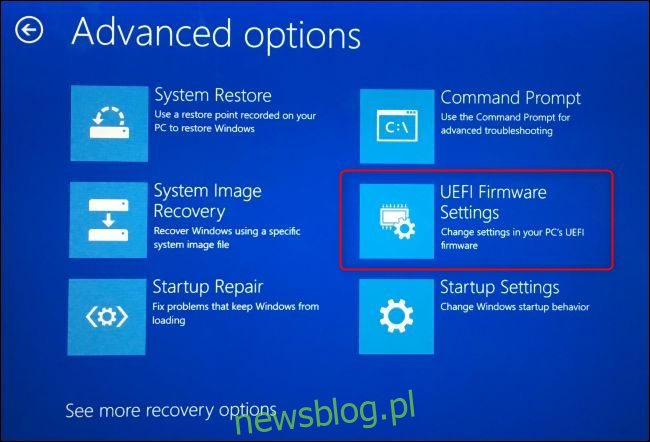Czy zawsze uruchamiasz komputer o tej samej porze każdego dnia? Możesz włączyć automatyczne włączanie się w wybranym przez siebie momencie, aby było gotowe do pracy, gdy usiądziesz przed nim.
Może się to wydawać niepotrzebne w przypadku nowoczesnych komputerów, które szybko się uruchamiają, ale uwielbiamy automatyzować zadania. Może to być przydatne do automatycznego uruchamiania komputera w środku nocy, aby uruchamiać pobieranie również poza godzinami pracy.
Spis treści:
Poszukaj opcji w systemie BIOS lub UEFI komputera
Ta opcja jest dostępna na wielu komputerach, ale nie na wszystkich. To, czy ta opcja jest dostępna (i jak wygląda), zależy od sprzętu komputera.
Aby znaleźć opcję, musisz odwiedzić ekran ustawień UEFI lub BIOS komputera. (UEFI to nowoczesny zamiennik tradycyjnego systemu BIOS komputera). Aby uzyskać do niego dostęp, uruchom ponownie komputer i naciśnij odpowiedni klawisz podczas procesu uruchamiania – często jest to F11, Delete lub Esc. Może być wyświetlany na komputerze podczas procesu uruchamiania lub komputer może uruchamiać się zbyt szybko, aby wyświetlić ekran.
Na niektórych komputerach może być konieczne wybranie opcji „Ustawienia oprogramowania układowego UEFI” w obszarze Rozwiązywanie problemów> Opcje zaawansowane na ekranie zaawansowanych opcji rozruchu systemu Windows 10. Przytrzymaj klawisz „Shift”, klikając opcję „Uruchom ponownie” w systemie Windows 10, aby uzyskać dostęp do opcji rozruchu.
Aby uzyskać więcej informacji na temat uzyskiwania dostępu do ekranu ustawień UEFI lub BIOS, zapoznaj się z instrukcją obsługi komputera. Jeśli złożyłeś własny komputer, zapoznaj się z instrukcją obsługi płyty głównej.
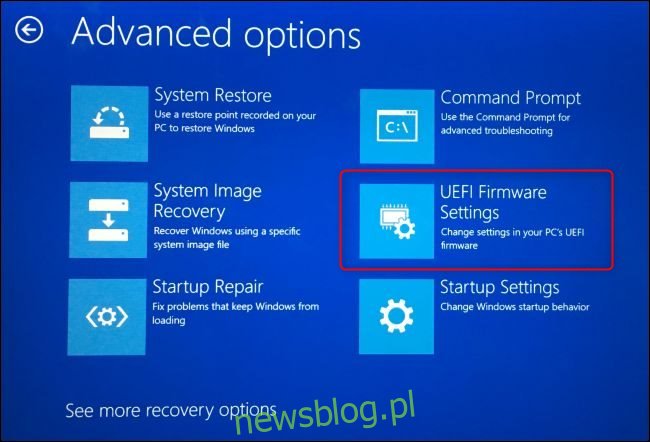
Na ekranie ustawień UEFI lub BIOS poszukaj opcji, która uruchomi komputer zgodnie z harmonogramem. Na posiadanym przez nas komputerze HP opcja znajdowała się w obszarze Zaawansowane> BIOS Power-On.
Tutaj możemy wybrać czas włączenia zasilania i dni tygodnia, których dotyczy.
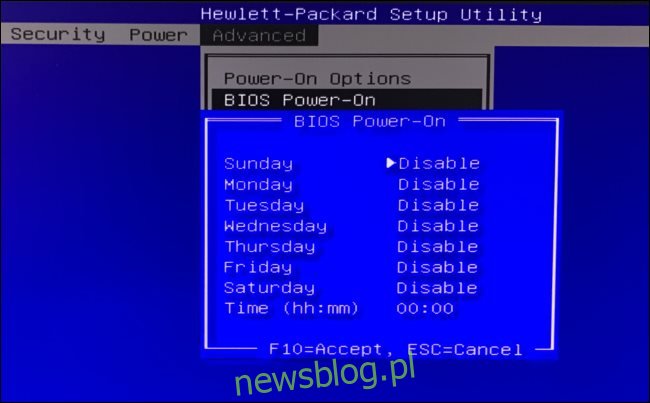
Dostępne opcje i ich nazwy zależą od komputera. Ta opcja nie będzie dostępna we wszystkich konfiguracjach komputerów PC, więc Twój komputer może jej nie oferować.
Na przykład, LifehackerDavid Murphy znalazł tę opcję w Ustawienia zaawansowane> Konfiguracja APM> Włączanie przez RTC. (Te akronimy odnoszą się odpowiednio do „Zaawansowane zarządzanie energią” i „Zegar czasu rzeczywistego”). Być może trzeba będzie trochę poszperać na ekranie konfiguracji, aby go znaleźć.
Jak się logować i automatycznie uruchamiać programy
Jeśli chcesz zaoszczędzić dodatkowy czas – lub upewnić się, że po uruchomieniu komputer uruchamia określone aplikacje i zadania – możesz zmienić dodatkowe ustawienia.
Aby komputer automatycznie logował się do pulpitu systemu Windows podczas uruchamiania, możesz ustawić system Windows 10 tak, aby automatycznie logował się na konto. Ta opcja ma pewne wady związane z bezpieczeństwem, ale jest dostępna i to Ty decydujesz, czy chcesz z niej korzystać.
Możesz także ustawić system Windows, aby automatycznie uruchamiał dowolny program po zalogowaniu. Oto jak dodać własne preferowane programy do procesu uruchamiania systemu Windows.
Dzięki ustawieniu systemu Windows na automatyczne uruchamianie, logowanie i uruchamianie programów o określonej godzinie komputer może wykonywać więcej niż tylko automatyczne uruchamianie – można automatycznie wykonywać i uruchamiać zadania w określonym czasie.
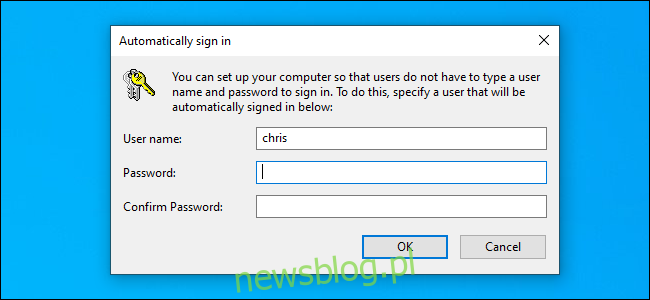
Jak automatycznie wybudzać komputer ze stanu uśpienia
Jeśli nie ma opcji włączenia automatycznego uruchamiania na ekranie ustawień BIOS lub UEFI komputera, możesz automatycznie wybudzić komputer ze stanu uśpienia. Jest to również przydatne, jeśli uśpisz komputer, gdy go nie używasz.
Aby to ustawić, użyj Harmonogramu zadań, aby utworzyć zadanie, które budzi komputer w dostosowywanym czasie. Będziesz musiał włączyć „zegary budzenia” również w systemie Windows, w przeciwnym razie zadanie nie zostanie aktywowane. Gdy już to zrobisz, możesz uśpić komputer i obudzi się o wybranej godzinie.